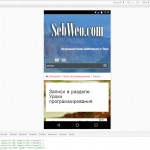Як обнулити свій сайт на WordPress
У певних моментах найкращим кроком буде почати процес з нуля, і це твердження досить справедливе і для сайтів. У деяких випадках почати з нуля буде набагато простіше, ніж переробити весь сайт. Є кілька способів «обнулити» сайт (повернути до початкового стану). І в сьогоднішній статті ми поговоримо про те, як скинути налаштування свого сайту на WordPress «до заводських», і чому це може вам знадобитися.
Коли може знадобитися обнуління WordPress сайту
Існують ситуації, коли необхідне скидання до заводських налаштувань сайту на WordPress:
- Ви хочете відновити або повністю змінити свій сайт.
- Якщо ви не можете отримати доступ до свого сайту і хочете відновити його з резервної копії. У деяких випадках ви можете заблокувати WordPress через помилку. Щоб виправити ситуацію, ви можете відкотити установку до попереднього стану, але спочатку вам потрібно буде отримати до неї доступ – а це ви можете зробити після скидання налаштувань.
- Вам потрібно очистити тестову інсталяцію. Якщо ви регулярно використовуєте локальне середовище для тестування WordPress, і вам потрібно буде виконати очистку після тестових модифікацій, скинувши налаштування.
Практично все, що відбувається на вашому WordPress сайті, записується в базу даних. Тому обнулення сайту можна співвіднести з очищенням всієї бази даних, яка прив’язана до цього сайту.
Рекомендується завжди створювати резервну копію свого сайту перед важливими змінами, а особливо перед таким процесом, як скидання сайту до початкового стану.
Як обнулити сайт за допомогою командного рядка WordPress (WP-CLI)
Якщо ви розробник, ви, ймовірно, знайомі з WP-CLI. Це інструмент, який дозволяє вам взаємодіяти з платформою, використовуючи командний рядок через Secure Shell (SSH) доступ. У цій статті ми розглядали основи роботи з консоллю (командним рядком) при веб-розробці.
Щоб скинути базу даних свого сайту на WordPress до початкового стану, і без необхідності встановлювати плагін, ви можете використовувати для цього командний рядок. Все, що вам потрібно зробити, це ввести наступну команду в консолі:
wp reset database
Звичайно, вам все одно потрібно буде очистити ваші плагіни і теми, про що ми поговоримо далі.
Як обнулити сайт WordPress за 4 кроки
Для обнулення сайту ВордПрес вам не знадобляться плагіни. Цей процес можна виконати вручну за чотири коротких кроки.
Крок №1: Видаліть базу даних
Увійдіть в обліковий запис управління своїм хостингом (наприклад, cPanel) і відкрийте інструмент роботи з базами даних phpMyAdmin.
Відкрийте потрібну базу даних і перейдіть в верхньому меню в пункт Операції. Потім натисніть посилання Видалити базу даних (DROP). Підтвердіть видалення, натиснувши ОК.
Після цього вам потрібно створити нову базу даних, щоб замінити стару. Врахуйте, що поки ви цього не зробите, ваш сайт не буде працювати.
Крок №2: Створіть нову базу даних
Перейдіть на головну сторінку phpMyAdmin (іконка з будиночком зліва вгорі). Потім відкрийте пункт Бази даних в верхньому меню. Вгорі введіть ім’я бази даних і натисніть кнопку Створити. Майте на увазі, що вам потрібно використовувати те ж ім’я бази даних, що й у щойно видаленої. В іншому випадку, вам потрібно оновити дані для підключення до бази даних у файлі wp-config.php в корені сайту.
Після того, як нова база даних буде готова, вам потрібно буде виконати ще один крок, перш ніж ви зможете користуватися своїм «новим» сайтом на WordPress.
Крок №3: Видаліть всі старі файли на сайті
Перші 2 кроки не видаляють старі плагіни і теми WordPress. Це потрібно буде зробити вручну.
Перейдіть в кореневу папку сайту на WordPress, а потім відкрийте папку wp-content. Тут вам потрібно буде видалити папки plugins і uploads. Ви також можете видалити і папку themes, але повинні залишити в ній хоча б одну папку з темою, щоб WordPress міг завантажити її.
Після цього переходьте до останнього кроку.
Крок №4: Запустіть скрипт установки WordPress
Сценарій інсталяції WordPress дозволяє вказувати налаштування WordPress через браузер. Щоб запустити його, вам потрібно додати /wp-admin/install.php до основного URL вашого сайту.
Це запустить скрипт, який попросить вас заповнити кілька простих деталей, таких як мова вашого сайту і ваші облікові дані адміністратора. Цей крок дуже важливий, якщо ви хочете, щоб ваш веб-сайт працював, оскільки база даних, яку ви створили раніше, все ще порожня. Якщо ви не запустите програму установки, база даних не буде містити таблиць, необхідних для використання WordPress.
Після завершення процесу установки ви зможете увійти в Майстерню адміністратора і продовжити наповнювати свій сайт.
Короткий підсумок
Обнулення сайту на WordPress – це радикальний крок, але часто без нього не обійтися. Наприклад, якщо ви хочете повністю змінити свій сайт, має сенс почати все заново з чистого аркуша. Якщо у вас є локальний сайт для тестування, також розумним буде перевстановлювати його час від часу. Таким чином, ви зможете працювати в чистому середовищі.
Ви можете обнулити сайт вручну, виконавши такі дії:
- Видаливши базу даних, яка використовується для WordPress
- Створивши нову базу даних
- Видаливши старі файли і папки на сайті (plugins, themes і uploads)
- Запустивши скрипт встановлення WordPress
Чи є у вас які-небудь питання про те, як обнулити свій сайт на WordPress? Напишіть їх у розділі коментарів нижче. Дякую!